Czyli alternatywa dla zagnieżdżania funkcji JEŻELI
Do tej pory, jeśli mieliśmy do rozwiązania jakiś bardziej złożony problem logiczny, często trzeba było zagnieździć funkcję JEŻELI i to, o zgrozo!, kilka razy. Twórcy Excela postanowili się nad nami zlitować i stworzyli funkcję, która pozwala pominąć owo zagnieżdżanie. Funkcja WARUNKI, ponieważ ją mam na myśli, występuje na tę chwilę w najnowszej wersji Excela, w modelu subskrypcyjnym (artykuł z dnia 2018-05-03).
W tym wpisie pokazuję zastosowanie tej nowej funkcji, na prostym przykładzie badania wzrostów, spadków i braków zmian sprzedaży. Formatka, której użyję ma w sobie jedynie sprzedaż z 2 lat do porównania, i kolumnę, gdzie umieścimy komentarz z wynikiem: wzrost, spadek lub brak zmian:
Żeby zaprezentować Wam piękno tej funkcji, najpierw omówię sposób, w jaki można było to zrobić do tej pory, a potem pokażę Wam funkcję WARUNKI w akcji 🙂
Logika problemu i „stary” sposób
Zacznę oczywiście od logiki problemu, czyli powiem po co w ogóle kombinować?
Sytuacja bowiem ma się następująco: porównujemy sprzedaż z dwóch lat: 2016 i 2017. Chcemy się dowiedzieć, czy sprzedaż w 2017 wzrosła w stosunku do 2016, spadła, czy może była taka sama? Krótko mówiąc mamy 3 opcje, takie właśnie. Funkcja JEŻELI idealnie nadaje się do tego case’a, ponieważ umie ona ocenić, czy warunek jest prawdziwy, czy fałszywy. W naszej sytuacji warunkiem może być np.: czy sprzedaż 2017 jest większa niż 2016? Problem jednak jest taki, że funkcja JEŻELI rozpatruje tylko dwie sytuacje: spełnienie tego warunku lub niespełnienie. Jak spełnimy ten warunek, to wiadomo, że mamy wzrost. Natomiast jak nie spełnimy, to możemy mieć spadek, albo brak zmian.
Potrzebujemy więc trzech możliwości, a JEŻELI daje nam tylko 2. I dlatego musimy ją zagnieździć w sobie. Sytuację tę przedstawia poniższy obrazek:
Lewa gałąź „załatwia” nam wzrost, natomiast prawa, gdy warunek jest niespełniony, sprawdza kolejny warunek, tym razem o braku zmian. Jeśli ten warunek jest prawdziwy, to faktycznie mamy brak zmian. Jeśli fałszywy – nie pozostaje już nic innego jak spadek.
Formuła w Excelu wygląda więc następująco:
=JEŻELI(D4>C4;"wzrost";JEŻELI(C4=D4;"brak zmian";"spadek"))
Po skopiowaniu formuły do pozostałych komórek, otrzymujemy następujący wynik:
Działa i tak można robić w tych wersjach Excela, w których funkcji WARUNKI nie ma.
„Nowy” sposób
To po prostu użycie funkcji WARUNKI, zamiast tych zagnieżdżonych JEŻELI. Przyjrzyjmy się zatem samej funkcji WARUNKI. Oto jej składnia:
Z obrazka powyżej widać, że funkcja ta potrzebuje od nas par informacji: warunek – co ma się stać, gdy jest prawdziwy. Takich Par może od nas przyjąć aż 127, co wcale nie oznacza, że musimy. Korzystamy z tylu, ilu potrzebujemy.
Czyli w naszym przypadku, schematycznie może to wyglądać tak:
sprzedaż 2017 > sprzedaż 2016; „wzrost”; sprzedaż 2017 < sprzedaż 2016; „spadek”; sprzedaż 2017 = sprzedaż 2016; „brak zmian”
… i pięknie zadziała. Natomiast, jeśli zamiast ostatniego warunku, o równości, wpiszemy „PRAWDA”, funkcja zrozumie, że jeśli żaden wcześniejszy warunek nie będzie spełniony – ma wyświetlić „brak zmian”, czyli wartość dla tej PRAWDY. Czyli możemy napisać tak:
sprzedaż 2017 ; sprzedaż 2016; „wzrost”; sprzedaż 2017 < sprzedaż 2016; „spadek”; PRAWDA; „brak zmian”
A przekładając na formułę Excela:
=WARUNKI(D4>C4;"wzrost";D4<C4;"spadek";PRAWDA;"brak zmian")
Efekt tego będzie identyczny, jak formuły z zagnieżdżonym JEŻELI (dla porównania napisałam w kolumnie obok):
Powiązane produkty:
- WEBINAR: Jak zastąpić funkcję JEŻELI w Excelu? Nie zawsze, kiedy rozwiązanie excelowego problemu kojarzy nam się z funkcją JEŻELI – musimy jej używać. Jest szereg innych, często prostszych funkcji, które można użyć zamiast niej, choćby MIN czy MAX. Nie twierdzę oczywiście, że JEŻELI jest zła – wręcz przeciwnie: często jest ona jedynym wyjściem. Jednak nie zawsze i o tym jest webinar.

MalinowyExcel Nowa funkcja WARUNKI dw.xlsx
I wersja wideo tego wpisu:




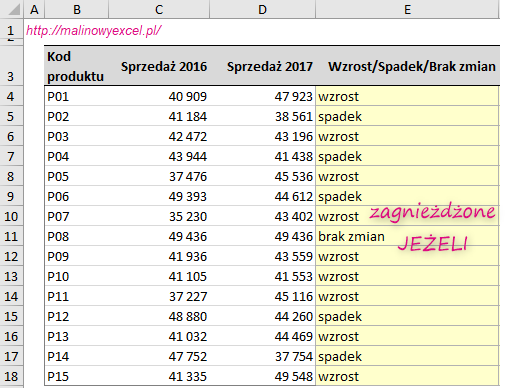

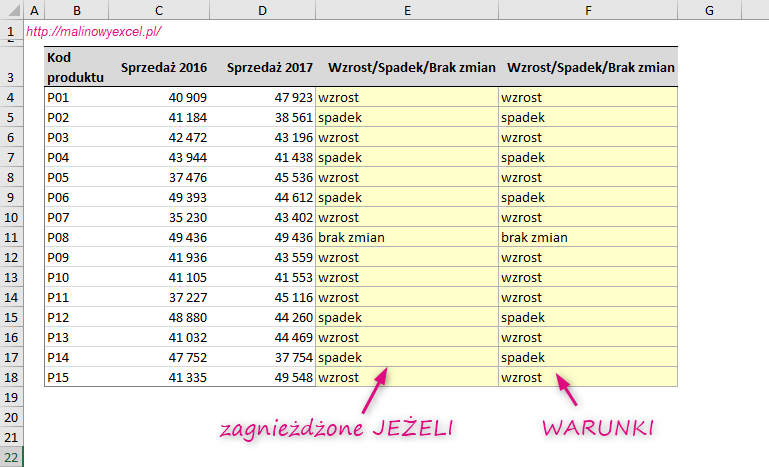




Przestawiony jest znak w formule z JEŻELI.
Ślepa jestem, ale nie widzę o co chodzi ;(
Moim zdaniem, w komórce E4 powinien wyświetalć się napis „Wzrost”, skoro w C4 (rok 2016) jest 40 tys. a w D4 (rok 2017) 47 tys. Powodem jest albo zły znak (C4D4) albo przestawienie kolejności komórek w warunku (D4<C4). Chyba, że ja czegoś nie rozumiem 🙂
Ależ oczywiście – masz rację! Podmieniam screen i znak w formule. Czeski błąd. Dziękuję za uwagę 🙂
Wow, wow, wow! Nic tylko miec Excela 356. Dziękuję za ten wpis!
Prawda? Office 365 reles 🙂
Dziękuję za przeczytanie i komentarz!
Dzieki, siedze w pracy i uratowałaś mi życie 🙂
Super, bardzo się cieszę :). Powodzenia!
i od tylu lat nie znałem tej funkcji.. Dzięki za uświadomienie 🙂
Cała przyjemność po mojej stronie 🙂 ♥